在当今的数字化办公时代,远程办公已成为一种常态,当您身处异地,急需打印一份重要合同时,却遭遇“远程无法打印机设置”的困境,无疑会令人倍感焦急,这一问题并非无解,其背后往往隐藏着网络、软件或权限设置等多方面的原因,本文将系统性地剖析远程打印失败的常见原因,并提供一份详尽、结构化的解决方案指南,助您跨越障碍,恢复顺畅的远程打印体验。

远程打印失败的常见原因分析
在着手解决问题之前,准确诊断问题是关键,远程打印无法设置通常源于以下几个核心环节的故障:
网络连接障碍:这是最常见的原因,无论是主机(连接打印机的电脑)还是远程机(您正在操作的电脑),任何一方的网络不稳定、中断或配置错误,都会导致打印指令无法传输,特别是当您使用VPN(虚拟专用网络)时,VPN可能会重定向所有网络流量,从而阻断对本地网络资源的访问。
打印机自身状态问题:有时问题并非出在“远程”上,而是打印机本身,打印机未开机、缺纸、墨盒/硒鼓耗尽、或处于错误状态(如卡纸),这些都会导致打印任务失败。
驱动程序与软件不兼容:打印机驱动是连接操作系统与打印机的桥梁,如果远程电脑上没有安装对应打印机的驱动程序,或者驱动版本过旧、损坏,系统便无法识别并调用打印机,主机与远程机的操作系统(如Windows 10与Windows 11,或Windows与macOS)之间也可能存在兼容性问题。
系统权限与设置错误:在使用远程桌面连接(RDP)等工具时,如果未在连接设置中勾选共享本地打印机的选项,远程电脑将无法看到您的打印机,同样,在局域网内共享打印机时,若权限设置不当,其他用户也无法访问。
系统化解决方案:从基础到进阶
针对上述原因,我们可以按照以下步骤进行系统化排查与设置。

第一步:基础排查,从简入繁
排除最简单、最直观的问题。
- 检查物理状态:确认打印机电源已开启,无错误指示灯闪烁,纸张和墨水/碳粉充足。
- 重启设备:将打印机、主机和远程机全部重启,这一简单的操作可以清除临时的软件冲突和缓存错误。
- 测试本地打印:在连接打印机的主机上,尝试打印一个测试页,如果本地打印失败,则问题出在打印机或主机本身,应优先解决本地问题。
第二步:网络环境诊断
网络是远程打印的生命线,必须确保其畅通无阻。
- 检查网络连通性:在主机和远程机上,确保都能正常访问互联网。
- 防火墙设置:Windows防火墙或第三方杀毒软件的防火墙可能会阻止打印服务的通信,您可以尝试暂时关闭防火墙进行测试,如果问题解决,则需将打印服务相关的端口(如TCP/IP端口)添加到防火墙的例外列表中。
- VPN问题排查:如果您正在使用VPN,尝试断开VPN后再次进行远程打印,如果成功,说明是VPN配置问题,您需要联系IT管理员,配置VPN的“分离隧道”功能,允许本地网络流量(如打印)直接通过本地网络,而非VPN隧道。
第三步:打印机驱动与队列管理
驱动程序是核心,必须确保其正确无误。
- 更新或重装驱动:访问打印机制造商的官方网站,根据您的打印机型号和操作系统,下载并安装最新的驱动程序,建议在远程机和主机上都进行此操作。
- 清理打印队列:在主机上,打开“控制面板” -> “设备和打印机”,右键点击您的打印机,选择“查看现在正在打印什么”,在打印队列窗口中,如有卡住的文档,请将其全部取消。
第四步:Windows远程桌面连接打印机共享(关键步骤)
这是最主流的远程打印场景,其设置至关重要,请按照下表在您的远程机上进行设置:
| 操作步骤 | 具体说明 |
|---|---|
| 打开远程桌面连接 | 在开始菜单中搜索“远程桌面连接”并打开。 |
| 进入详细设置 | 点击窗口左下角的“显示选项”按钮。 |
| 找到本地资源 | 在弹出的选项卡中,切换到“本地资源”标签页。 |
| 勾选打印机 | 在“本地设备和资源”下方,点击“详细信息”,然后勾选“打印机”选项,最后点击“确定”。 |
| 建立连接 | 完成上述设置后,输入远程主机的IP地址或计算机名,正常连接。 |
成功连接后,在远程电脑的“设备和打印机”列表中,您应该能看到一个带有您的用户名或会话ID前缀的打印机,选择它进行打印即可。
第五步:利用云打印与厂商方案
如果传统方法受限,可以考虑更现代的云打印解决方案。

- 云打印服务:许多打印机支持Google Cloud Print(虽已停止服务,但其理念被广泛采纳)或厂商自有的云服务,将打印机注册到云端后,您只需通过互联网,无论身在何处,都可以向打印机发送任务。
- 厂商专用App:惠普的HP Smart、爱普生的Epson iPrint、佳能的Canon PRINT Business等应用程序,允许您通过手机或电脑直接向家中的打印机发送打印任务,前提是打印机与手机/电脑连接在同一网络下,且打印机已支持该功能。
相关问答FAQs
问题1:远程打印安全吗?会泄露我的打印数据吗?
解答:在正确配置的情况下,远程打印是相对安全的,像Windows远程桌面连接(RDP)这样的工具,其数据传输是经过加密的,可以有效防止数据在传输过程中被窃听,对于云打印服务,信誉良好的厂商(如HP, Epson)也会采用加密通道来保护您的数据,安全风险依然存在,例如在不安全的公共Wi-Fi网络下进行打印操作,为了最大化安全性,请确保:1. 使用强密码保护您的远程账户和打印机;2. 在安全的网络环境下操作;3. 定期更新您的打印机和操作系统固件/软件,以修复潜在的安全漏洞。
问题2:为什么我的远程打印速度很慢,或者文件打印不完整?
解答:远程打印速度慢或文件不完整,通常与以下几个因素有关:首先是网络带宽,远程打印需要将整个文件数据传输到主机或云端,如果您的网络连接速度慢或不稳定,大文件(如高分辨率图片)的传输就会耗时很长,甚至中断,其次是打印机性能,复杂的文档或高精度的打印任务对打印机的内存和处理能力要求更高,最后是驱动程序问题,不匹配或损坏的驱动可能导致数据解析错误,从而打印不完整,您可以尝试:1. 降低打印质量(如从“最佳”改为“草稿”);2. 压缩文件大小后再发送;3. 检查并更新打印驱动程序。
【版权声明】:本站所有内容均来自网络,若无意侵犯到您的权利,请及时与我们联系将尽快删除相关内容!

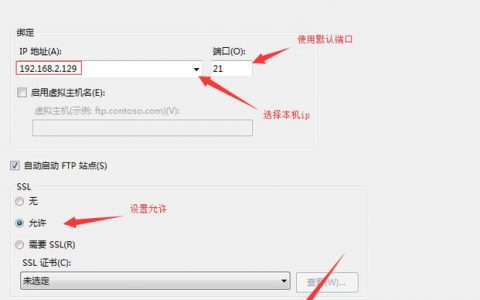
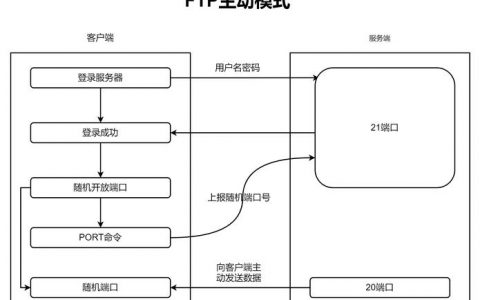
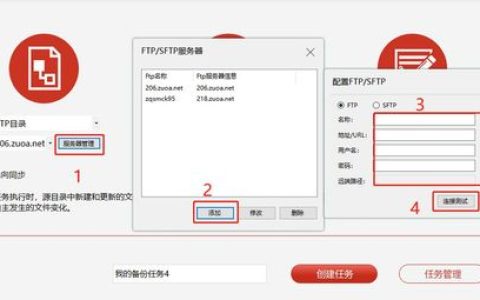


发表回复